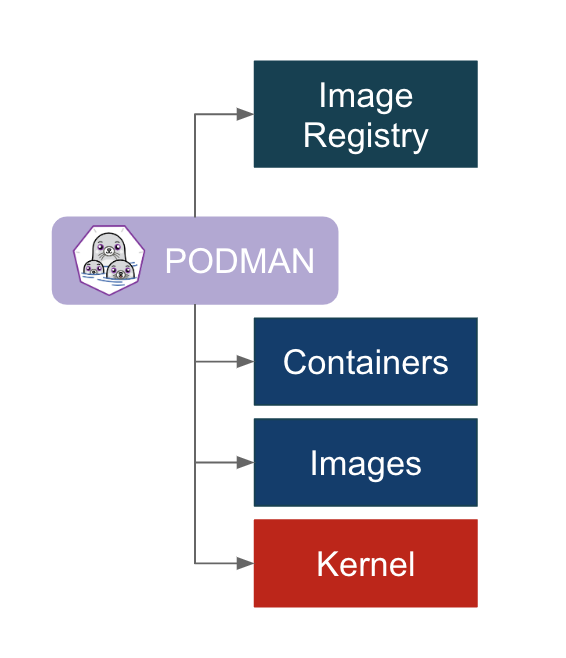[GUIDA] GNOME: ecco come rendere sempre visibile la Scrollbar in-app
Vediamo come rendere costantemente visibile la scrollbar nelle app in GNOME disabilitando l’overlay. Le applicazioni GNOME usano le overlay scrollbars per rendere più pulita la schermata. In generale tutte le applicazioni nascondono la scrollbar rendendola visibile solo quando ci si passa sopra con il puntatore del mouse. Fanno eccezione poche applicazioni, come ad esempio Terminal, che hanno la scrollbar sempre visibile.
GNOME 3.34 (o superiore): scrollbars sempre visibili
GNOME 3.34, disponibile da circa un mese, include un’opzione nascosta che permette di rendere sempre visibili le scrollbars.
Per procedere è necessario aprire l’editor Dconf e navigare in
org/gnome/desktop/interface
per andare a settare
overlay-scrolling
a
false
Si può ottenere il medesimo risultato dando il seguente comando:
gsettings set org.gnome.desktop.interface overlay-scrolling false
Se date il comando e un’app è in uso andrà riavviata per vedere la scrollbar permanente. Se volete tornare indietro sui vostri passi usate l’editor Dconf settando overlay-scrolling a true. Alternativamente date il seguente comando:
gsettings set org.gnome.desktop.interface overlay-scrolling true
Scrollbars sempre visibili anche sulle vecchie versioni
Sulle versioni precedenti alla 3.34 per ottenere il medesimo risultato è necessario andare a settare la variabile d’ambiente GTK_OVERLAY_SCROLLING=0. Va settata app-per-app, quando modificate tale variabile assicuratevi che l’applicazione in questione non sia in esecuzione.
Esempio:
GTK_OVERLAY_SCROLLING=0 gedit
In questo caso gedit non dovrà essere in esecuzione o la procedura non andrà a buon fine.
Per rendere operativa questa procedura per tutte le applicazioni è necessario aggiungere nel file di configurazione:
~/.profile
le seguenti righe di codice:
export GTK_OVERLAY_SCROLLING=0
gdbus call --session --dest org.freedesktop.DBus --object-path /org/freedesktop/DBus --method org.freedesktop.DBus.UpdateActivationEnvironment '{"GTK_OVERLAY_SCROLLING": "0"}'
Riavviate il sistema dopo aver salvato il file. Grazie a questo tweak l’overlay viene disattivato per tutte le app GTK3 in GNOME, anche quella lanciate via D-Bus.
![[GUIDA] GNOME: ecco come rendere sempre visibile la Scrollbar in-app 1 sharing-caring-1](https://www.lffl.org/wp-content/uploads/2018/02/sharing-caring-1.png.pagespeed.ce.Cg9L3fUfLV.png) Seguiteci sul nostro canale Telegram e sulla nostra pagina Facebook. Inoltre è possibile seguire il nostro canale ufficiale Telegram dedicato ad Offerte e Promo! Nel campo qui sotto è possibile commentare e creare spunti di discussione inerenti le tematiche trattate sul blog.
Seguiteci sul nostro canale Telegram e sulla nostra pagina Facebook. Inoltre è possibile seguire il nostro canale ufficiale Telegram dedicato ad Offerte e Promo! Nel campo qui sotto è possibile commentare e creare spunti di discussione inerenti le tematiche trattate sul blog.
Fonte: https://www.lffl.org/2019/10/guida-gnome-rendere-sempre-visibile-la-scrollbars.html
Se vuoi sostenerci, puoi farlo acquistando qualsiasi cosa dai diversi link di affiliazione che abbiamo nel nostro sito o partendo da qui oppure alcune di queste distribuzioni GNU/Linux che sono disponibili sul nostro negozio online, quelle mancanti possono essere comunque richieste, e su cui trovi anche PC, NAS e il ns ServerOne. Se ti senti generoso, puoi anche donarmi solo 1€ o più se vuoi con PayPal e aiutarmi a continuare a pubblicare più contenuti come questo. Grazie!
Hai dubbi o problemi? Ti aiutiamo noi!
Se vuoi rimanere sempre aggiornato, iscriviti al nostro canale Telegram.Se vuoi ricevere supporto per qualsiasi dubbio o problema, iscriviti alla nostra community Facebook o gruppo Telegram.
Cosa ne pensi? Fateci sapere i vostri pensieri nei commenti qui sotto.
Ti piace quello che leggi? Per favore condividilo con gli altri.